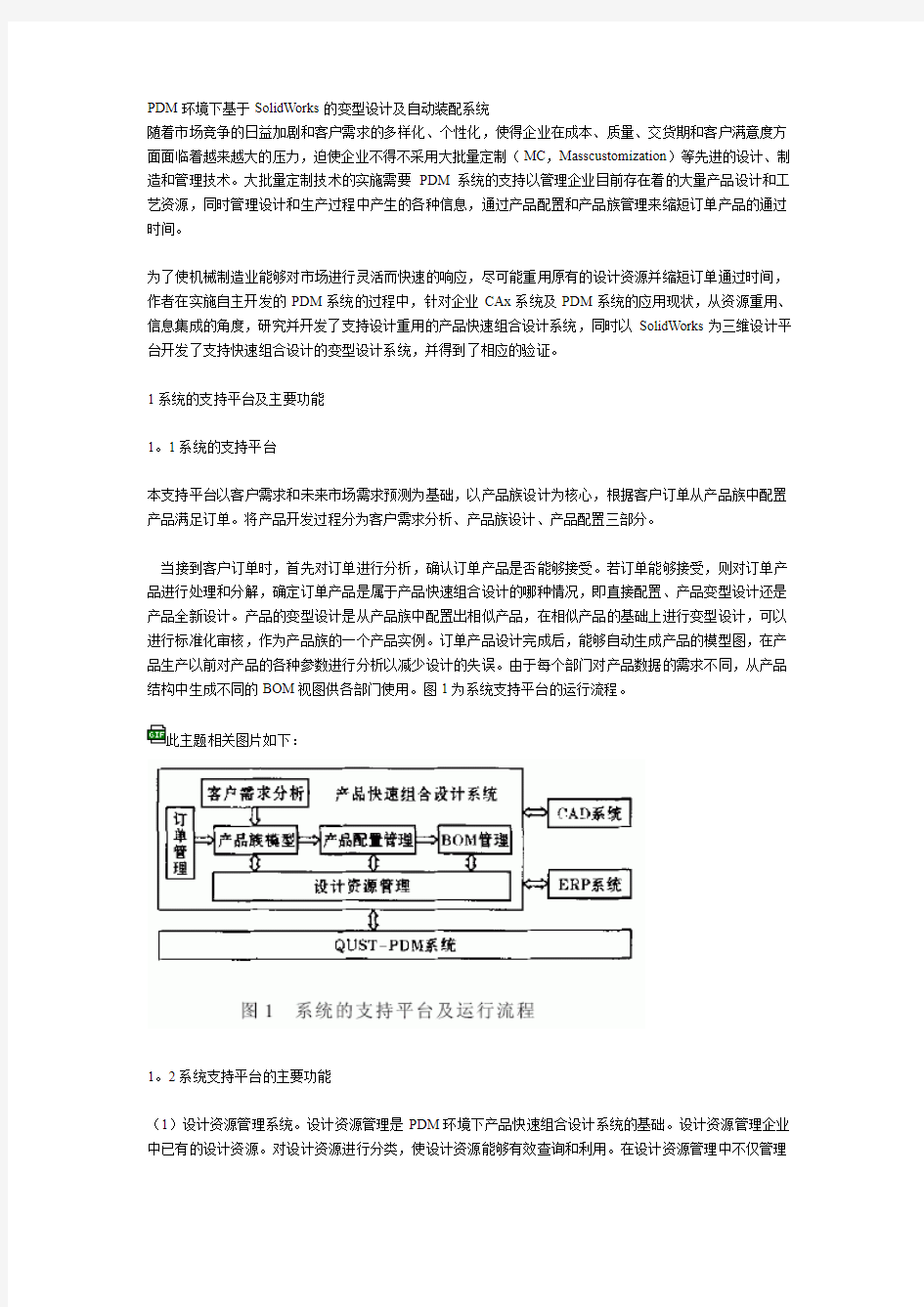
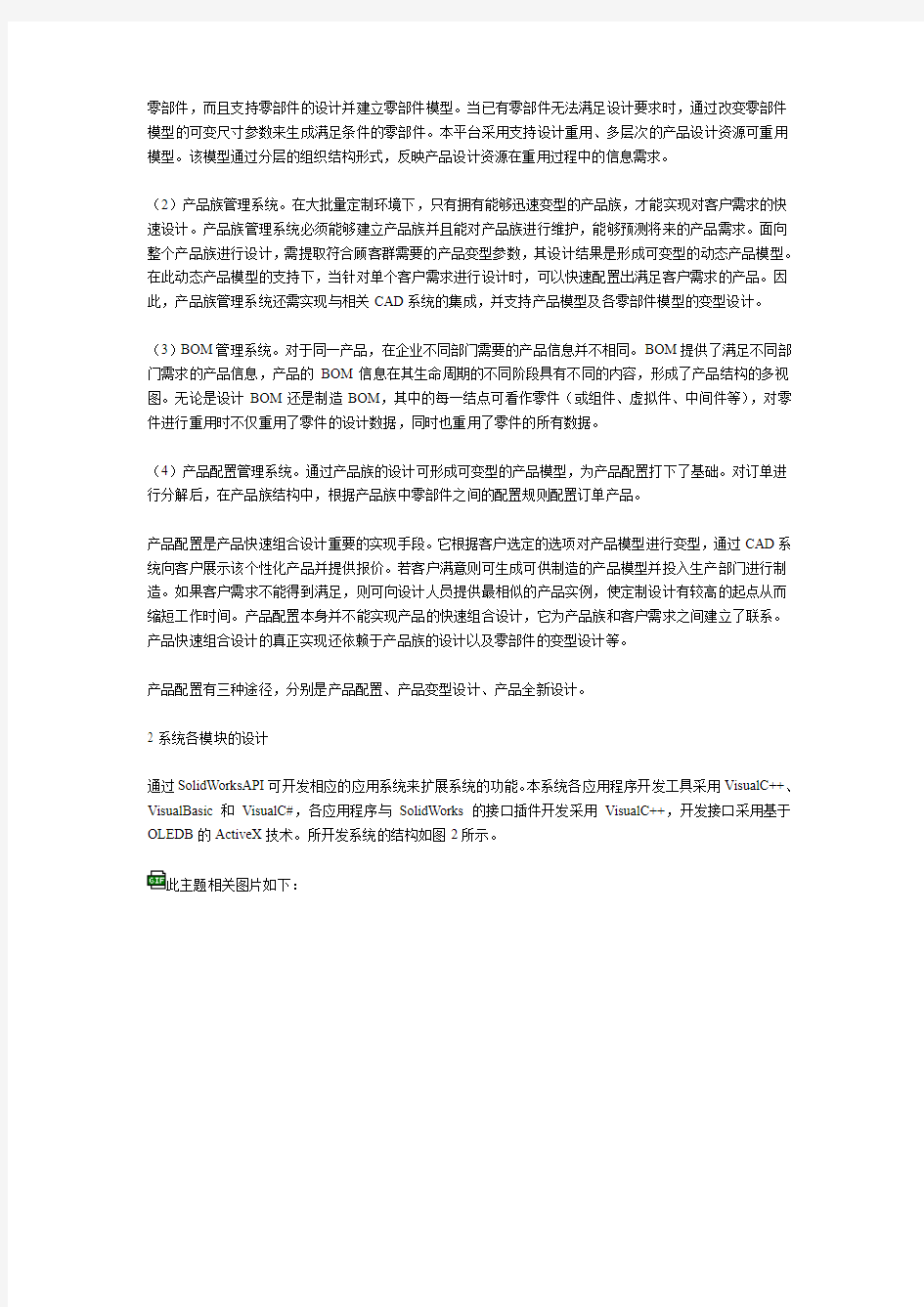
PDM环境下基于SolidWorks的变型设计及自动装配系统
随着市场竞争的日益加剧和客户需求的多样化、个性化,使得企业在成本、质量、交货期和客户满意度方面面临着越来越大的压力,迫使企业不得不采用大批量定制(MC,Masscustomization)等先进的设计、制造和管理技术。大批量定制技术的实施需要PDM系统的支持以管理企业目前存在着的大量产品设计和工艺资源,同时管理设计和生产过程中产生的各种信息,通过产品配置和产品族管理来缩短订单产品的通过时间。
为了使机械制造业能够对市场进行灵活而快速的响应,尽可能重用原有的设计资源并缩短订单通过时间,作者在实施自主开发的PDM系统的过程中,针对企业CAx系统及PDM系统的应用现状,从资源重用、信息集成的角度,研究并开发了支持设计重用的产品快速组合设计系统,同时以SolidWorks为三维设计平台开发了支持快速组合设计的变型设计系统,并得到了相应的验证。
1系统的支持平台及主要功能
1。1系统的支持平台
本支持平台以客户需求和未来市场需求预测为基础,以产品族设计为核心,根据客户订单从产品族中配置产品满足订单。将产品开发过程分为客户需求分析、产品族设计、产品配置三部分。
当接到客户订单时,首先对订单进行分析,确认订单产品是否能够接受。若订单能够接受,则对订单产品进行处理和分解,确定订单产品是属于产品快速组合设计的哪种情况,即直接配置、产品变型设计还是产品全新设计。产品的变型设计是从产品族中配置出相似产品,在相似产品的基础上进行变型设计,可以进行标准化审核,作为产品族的一个产品实例。订单产品设计完成后,能够自动生成产品的模型图,在产品生产以前对产品的各种参数进行分析以减少设计的失误。由于每个部门对产品数据的需求不同,从产品结构中生成不同的BOM视图供各部门使用。图1为系统支持平台的运行流程。
此主题相关图片如下:
1。2系统支持平台的主要功能
(1)设计资源管理系统。设计资源管理是PDM环境下产品快速组合设计系统的基础。设计资源管理企业中已有的设计资源。对设计资源进行分类,使设计资源能够有效查询和利用。在设计资源管理中不仅管理
零部件,而且支持零部件的设计并建立零部件模型。当已有零部件无法满足设计要求时,通过改变零部件模型的可变尺寸参数来生成满足条件的零部件。本平台采用支持设计重用、多层次的产品设计资源可重用模型。该模型通过分层的组织结构形式,反映产品设计资源在重用过程中的信息需求。
(2)产品族管理系统。在大批量定制环境下,只有拥有能够迅速变型的产品族,才能实现对客户需求的快速设计。产品族管理系统必须能够建立产品族并且能对产品族进行维护,能够预测将来的产品需求。面向整个产品族进行设计,需提取符合顾客群需要的产品变型参数,其设计结果是形成可变型的动态产品模型。在此动态产品模型的支持下,当针对单个客户需求进行设计时,可以快速配置出满足客户需求的产品。因此,产品族管理系统还需实现与相关CAD系统的集成,并支持产品模型及各零部件模型的变型设计。
(3)BOM管理系统。对于同一产品,在企业不同部门需要的产品信息并不相同。BOM提供了满足不同部门需求的产品信息,产品的BOM信息在其生命周期的不同阶段具有不同的内容,形成了产品结构的多视图。无论是设计BOM还是制造BOM,其中的每一结点可看作零件(或组件、虚拟件、中间件等),对零件进行重用时不仅重用了零件的设计数据,同时也重用了零件的所有数据。
(4)产品配置管理系统。通过产品族的设计可形成可变型的产品模型,为产品配置打下了基础。对订单进行分解后,在产品族结构中,根据产品族中零部件之间的配置规则配置订单产品。
产品配置是产品快速组合设计重要的实现手段。它根据客户选定的选项对产品模型进行变型,通过CAD系统向客户展示该个性化产品并提供报价。若客户满意则可生成可供制造的产品模型并投入生产部门进行制造。如果客户需求不能得到满足,则可向设计人员提供最相似的产品实例,使定制设计有较高的起点从而缩短工作时间。产品配置本身并不能实现产品的快速组合设计,它为产品族和客户需求之间建立了联系。产品快速组合设计的真正实现还依赖于产品族的设计以及零部件的变型设计等。
产品配置有三种途径,分别是产品配置、产品变型设计、产品全新设计。
2 系统各模块的设计
通过SolidWorksAPI可开发相应的应用系统来扩展系统的功能。本系统各应用程序开发工具采用VisualC++、VisualBasic和VisualC#,各应用程序与SolidWorks的接口插件开发采用VisualC++,开发接口采用基于OLEDB的ActiveX技术。所开发系统的结构如图2所示。
此主题相关图片如下:
2。1与运行平台的集成接口
系统与SolidWorks的集成实现如图3所示。通过属性编辑器对零部件的总体信息和特有属性进行统一的管理,属性编辑器的界面如图4所示。基本信息包括代号、名称、规格、材料、设计者、日期和备注,这些内容正好对应二维图纸中标题栏的主要属性,符合设计人员的习惯。把零部件的参数分为可变参数和不变参数,可变参数作为零件的特有属性,在属性编辑器中通过改变参数的值生成新的配置,然后驱动SolidWorks对新配置重新建模,从而完成零部件的变型设计。提取零部件图形的总体信息的API函数为value=ModelDoc2。SummaryInfo(fieldId);提取特有信息的API函数为retval=odelDoc2。GetCustomInfoValue (configuration,FieldName)。
此主题相关图片如下:
此主题相关图片如下:
可通过属性编辑器来实现与三维CAD系统的集成。在属性编辑器中,不仅可对零部件的共有属性进行编辑,而且可保存零部件的特有属性。在特有属性中可以保存保存零部件尺寸名称和代号的关系。
由于尺寸名称是由SolidWorks软件自动命名的,从尺寸名称上一般无法理解其含义,通过建立尺寸名称和代号之间的对应关系,可以使设计人员根据代号就可得知尺寸名称代表哪个尺寸参数。由于尺寸名称和代号的关系是针对一个模型文件的,所以把尺寸名称和代号的关系保存到SolidWorks图形文件属性---自定义中。为了实现零部件的变型设计,只保存零部件的可变参数。在添加特有属性时,其尺寸参数从零部件所有尺寸参数中进行选择,图5为信息提取模型。
此主题相关图片如下:
2。2设计与工艺信息的集成
在SolidWorks的对象模型中提供了外部应用程序对模型文件及其相关属性和变量进行访问和操作的外部接口,通过该接口可实现对模型的特征及其属性、变量进行定义和编辑的操作。这样可将模型的工艺信息以属性或变量的形式附加于设计模型上。
例如:
(1)通过模型文档类的AddPropertyExtension、GetPropertyExtension函数实现对零件特征、曲面属性的设置和访问,如硬度、粗糙度等;
(2)通过选择集类的GetSelectedObjectType实现对特征类型的访问;
(3)通过特征类的Name、GetFaceCount对特征的名称及构成的信息进行访问;
(4)通过尺寸类的GetToleranceType、GetToleranceValues和SetToleranceType、GetToleranceValues函数可实现对尺寸公差类型及偏差的访问和设置,等等。
基于此,可将零件的工艺路线、工序、工时和材料定额等工艺信息以属性的形式存储于模型文件中,从而从逻辑和存储两个角度均可实现设计和工艺信息的集成。这些属性的编辑通过专门开发的属性编辑器进行。
2。3零部件的变型设计
2。3。1零部件主模型的建立
企业中存在大量相似的零部件,在新设计的零部件中,大部分零部件与已有的零部件结构相似。分析已有相似零部件参数,其目的是减少零部件的可变参数,从而减少工具、夹具类型,简化加工过程。建立零部件模型,通过零部件模型中参数的修改生成新零部件。这样做尽管单个零部件不是最优,但通过减少加工工具、工装装备等,降低了加工成本并简化了管理,从而实现整体的优化。
通过分析已有的相似零部件,建立零部件模型,并建立零部件模型的图形,确定零部件模型的可变参数和不变参数,这些参数作为零部件模型的一类信息进行维护,建立零件模型界面如图6所示。在可变参数中,显示了所有的尺寸参数,尺寸参数选中表明此参数是可变参数。
此主题相关图片如下:
2。3。2零件的变型设计
对零部件进行变型设计时,首先检索零部件主模型,在满足条件的零部件主模型的基础上,通过修改零部件主模型的可变参数,自动生成与零部件主模型相似的零部件图形。生成零部件图形后,设计人员对零部件图形进行检查,如果与设计要求一致,则把零部件保存到设计资源库中,同时对零部件进行分类。若生成的零部件图形与设计要求不一致要重新设计。新生成的零部件与零部件模型共用同一图形文件,只是在图形文件中添加一个配置,其零部件属性保存到图形文件的配置属性中,这样可减少零部件图形文件的数量,从管理的角度便于保证数据的一致性。
2。3。3装配体的变型设计
SolidWorks中的配置是一组类似零部件在其共同抽象之上的特有形态。在每一个配置中只保存该种形态的特有部分(如驱动尺寸大小等),对于整个模型文件体积的影响几乎可以忽略;在新生成配置时,由于只对部分特征进行重新计算,速度要比重新绘制零件快很多。这样可将同一类型的多个零件作为配置存入一个文件中,既节省了磁盘空间又便于管理。配置提供了简便的方法来开发与管理一组有着不同尺寸、零部件、或其它参数的模型。要生成一个配置需先指定名称与属性,然后再根据需要来修改模型。在装配体模型文件中,配置通过压缩或隐藏零部件来生成简化的设计,使用不同的零部件配置、不同的装配体特征参数、不同的尺寸或配置特定的自定义属性来生成装配体系列。图7为装配体变型设计的实现界面。
此主题相关图片如下:
可通过装配体模型的变型设计来生成新的装配体。生成的新装配体是装配体模型文件的一个配置。在生成新装配体的过程中,由于组成装配体的有些零件尺寸参数变化,则生成零件的新配置从而自动生成零件的新版本。除了版本号外,新零件的所有属性和原零件相同。在生成装配体的模型图后,提取装配体的层次结构,保存到企业设计资源库中,装配过程中涉及的主要API如下:
DimswAssyAsSldWorks。AssemblyDo
//定义swAssy为SolidWorks的装配实体
DimpMateObjOutAsObject
SetpMateObjOut=swAssy。AddMate2(mateType-FromEnum,alignFromEnum,flip,distance,distAbsUpper-Limit,distAbsLowerLimit,gearRatioNumerator,gearRatio-Denominator,ange,angleAbsUpperLimit,angleAbsLower-Limit,errorStatus)
//进行装配,mateTypeFromEnum为装配类型swFeatureManager。FeatureCircularPatternlngNum,lngInterval,True,""
//圆周阵列,lngNum阵列中零部件的数量,lngInterval零部件之间的间距swFeatureManager。FeatureLinearPatternX1Num,X1Interval,X2Num,X2Interval,True,True,X1Name,X2Name
//线性阵列,X1Num,方向1的数量,X1Interval方向1间距,X1Name在方向1上的零部件名称,X2Num,//方向2的数量,X2Interval方向2间距,X2Name在方向2上的零部件名称swFeatureManager。InsertMirrorFeaturestrMirrorType,bGeometryPattern,bMerge,bKnit
//镜像,strMirrorType表示镜像类型,bGeometryPattern表示是否镜像几何特征,bMerge表示是否合并,bKnit 表示是否结合面
swModel。ClearSelection2True
//清除所有选择的基准
2。4产品模型图的自动装配
由于在设计产品族结构的过程中,已经考虑了各零部件之间的装配关系,并把各零部件之间的装配关系作为产品族结构的一类信息进行管理,因此,在生成产品结构后可以自动生成产品的总装图。这主要是考虑到产品族结构根据不同的配置项可以配置出很多产品,若把这些产品的模型图全部进行存储要占用很大的空间,更为突出的问题是带来了管理的不便,对产品模型图维护的工作量很大,并且当增加一个可选配置项时,产品模型图的数量将增加一倍。
2。4。1装配关系的定义
确定零部件之间装配关系的具体方法如下:建立一个虚拟件,把新零部件和与之有装配关系的零部件作为虚拟件的子节点,把虚拟件的所有子节点中所涉及到的零部件全部输入到SolidWorks装配环境下进行手工装配。手工装配完成后对虚拟件进行提取,与提取产品结构的区别是不在设计资源库中保存零部件,只保存与新零部件有关的装配关系,提取结束后自动删除选中的虚拟件。
在SolidWorks中零部件之间的装配关系有9类,装配关系在SolidWorks中的参数如表1所示。
此主题相关图片如下:
2。4。2装配关系的提取
在装配关系进行提取时,如果装配基准在零部件的装配基准库中不存在,则需首先把零部件的装配基准保存到相应零部件记录的装配基准中,再确定与其它零部件的装配关系。若提取的装配基准在相应的零部件
装配基准中存在,则直接确定与其他零部件之件的装配关系。而对于新建版本的零部件或者新零部件,把装配基准保存到新零部件记录的装配基准中,最后确定产品结构中零部件使用的装配基准。
产品结构中零部件的装配基准确定后,提取装配基准之间的装配关系,把装配关系保存到数据库中。导入产品结构的过程中,在遍历产品中所有零部件的同时,遍历与零部件相关的装配零部件提取装配关系。对于已经提取的装配关系给予标记,防止同一装配关系在数据库中保存多次。
2。4。3产品模型图的装配方式
可将系统中的产品结构树按装配的层次关系在CAD系统的装配环境下进行装配。根据用户需求在系统中从产品族结构中按照零部件的配置约束进行配置,从而形成新的产品结构树,或对已有的产品结构树进行修改。根据该产品结构树,可以在CAD系统装配出新的产品。对于可以预定义装配关系的CAD系统(如SolidWorks),并且装配关系可以预先确定的情况下,则根据装配层次关系及装配参数,通过系统的API操纵数据结构自动实现装配过程。装配过程可以后台执行,最后向用户显示装配结果,也可以前台执行,给用户直观地显示装配过程。装配过程如图8所示。
此主题相关图片如下:
2。4。4产品自动装配实现
SolidWorksAPI可以从几何级、特征级和零部件级对模型进行操作。产品自动装配是在遍历产品结构中零部件之间装配关系的过程中进行的,在遍历到零部件之间的装配关系时,其装配基准处于被选中状态,这个装配关系结束后,取消装配基准的被选中状态,遍历下一个装配关系并进行装配,直至产品装配结束。
3 结语
本文提出了大批量定制环境下基于PDM平台的产品快速组合设计系统的解决方案;以自主研发的QUST-PDMS作为产品快速组合设计的支持平台,建立了系统的体系结构;以订单产品的快速通过和设计
资源的重用为目的,将企业的产品数据通过设计资源管理系统、产品族管理系统、产品配置管理系统和BOM 管理系统等进行管理,并通过基于SolidWorks的产品变型设计和自动装配系统完成订单产品的快速组合设计,所研究的内容已得以实现并得到初步验证。实践证明,基于PDM平台开发的支持产品快速组合设计的变型设计及自动装配系统明显地提高了设计资源的充用程度,明显地缩短了订单产品的设计周期。
参考文献:
[1]祁国宁,顾新建,谭建荣,等。大批量定制技术及其应用[M]。北京:机械工业出版社,2003。10。
[2]张涛,史俊友。基于设计重用的零件管理系统的设计与开发[J]。现代制造工程,2004,(12):47-49。
[3]王玉。产品设计重用技术支持体系研究[J]。机械科学与技术,2004,23(6):643-646。
[4]张涛,张灵泉,史俊友。基于PDM的产品快速组合设计系统的研究[J]。机械,2004,31(7):33-35。
[5]史俊友,翟红岩。基于SolidWorks的CAPP系统的研究与设计[J]。制造业自动化,2005,27(10):50-54。
标准文档 实用大全第8章系列化零件设计 【教学提示】 SolidWorks不仅提供了强大的造型功能,而且提供了实用性很好的产品设计系列化功能,包括方程式和数值连接、配置、系列零件设计表、库特征等。通过方程式和数组连接的方式可以控制特征间的数据关系。通过配置可以在同一个文件中同时反映产品零件的多种特征构成和尺寸规格。采用Excel表格建立系列零件设计表方式反映零件的尺寸规格和特征构成,表中的实例将成为零件中的配置。将建立的特征按照文件库的方式存储,即生成库特征,可以在零件造型中调用。 【教学要求】 ?能够利用方程式和数值关联体现设计意图 ?熟练掌握手工生成一个零件配置的方法 ?掌握建立系列化零件设计表的方法及其高级应用技巧 ?理解Solidworks库特征,能够建立、修改和使用库特征 8.1 方程式和数值连接 绘制草图时,可以利用“中点”、“相等”等几何关系添加相应的尺寸约束,但有时为了更明确设计意图,在草图中利用这些简单的几何关系往往无法实现。这种情况下,应该使用方程式明确设计意图。 8.1.1 尺寸名称 SolidWorks是一个全相关的设计软件,对任何一个尺寸的修改都会影响到如装配、工程图等方面。因此,在SolidWorks中每个尺寸都有一个特定的名称。 1. 显示尺寸名称 选择【工具】︱【选项】命令,出现【系统选项】对话框,单击【常规】选项,选中【显示尺寸名称】复选框,单击【确定】按钮,如图8-1所示。
2 图8-1 尺寸名称 2. 更改尺寸名称 (1)右击“D1”尺寸,在快捷菜单中选择【属性】命令,出现【尺寸属性】对话框, 将名称改为“outD”,单击按钮,如图8-2所示。 图8-2 更改尺寸名称 8.1.2 方程式 使用方程式可以对任何特征的草图尺寸或参数进行控制。 新建“法兰”零件,如图8-3所示。法兰包括3个特征:基体拉伸、孔、阵列(圆周)。
S o l i d W o r k s大装配体技 巧 Prepared on 24 November 2020
SolidWorks大装配之技巧篇 大型装配体设计对于任何三维设计软件来说都是一个艰巨的挑战,操作与计算的延迟通常让人无法忍受。本文以图文和案例的形式为大家讲解利用SolidWorks处理大装配体的各种技巧,指导工程师进行大装配体设计。 大装配体是指达到计算机硬件系统极限或者严重影响设计效率的装配体,大装配体通常造成以下操作性能下降:打开/保存、重建、创建工程图、旋转/缩放和配合。影响大装配体性能的主要因素有:系统设置、装配设计方法、装配技巧、数据管理、操作系统和计算机硬件,本文主要讲解的是装配技巧。 一、配合技巧 (1)配合的运算速度由快到慢的顺序为:关系配合(重合和平行);逻辑配合(宽度、凸轮和齿轮);距离/角度配合;限制配合。 (2)最佳配合是把多数零件配合到一个或两个固定的零件,如图1所示。避免使用链式配合,这样容易产生错误,如图2所示。 (3)对于带有大量配合的零件,使用基准轴和基准面为配合对像,可使配合方案清晰,不容易产生错误。如图3所示的某减速器,零件之间有大量的同轴心配合,配合方案不清晰,一旦某个主要零件发生修改,就会造成配合面丢失,导致大量配合错误产生。而图4的配合方案就很清晰,一旦出错,很容易修改。 (4)尽量避免循环配合,这样会造成潜在的错误,并且很难排除,如图5所示。 (5)尽量避免冗余配合:尽管SolidWorks允许冗余配合(除距离和角度配合外),冗余配合使配合解算速度更慢,配合方案更难理解,一旦出错,更难排查。 (6)尽量减少限制配合的使用,限制配合解算速度更慢,更容易导致错误。 (7)如果有可能,尽量完全定义零部件的位置。带有大量自由度的装配体解算速度更慢,拖动时容易产生不可预料的结果。对于已经确定位置或定型的零部件,使用固定代替配合能加快解算速度。 (8)避免循环参考。大部分循环参考发生在与关联特征配合的时候,有时也会发生在与阵列零部件配合的时候。如果装配体需要至少两次重建才能达到正确的结果,那么装配体中很可能存在循环参考。如图6所示,装配体中零件B 的边线和零件A的边线有一个重合的关联参考,配合时在零件A和B之间添加10mm的距离配合,那么每次重建都会出错,并且零件B每次重建都会伸长10mm,这就是循环参考的典型错误。 二、轻化装配体 使用轻化模式,可以显着提到大装配体的性能。当零部件是轻化状态,零部件只有部分模型信息被载入内存,其他信息只有在需要时才会被载入。表1所示的装配体操作不需要还原零部件。 装配体中零部件各种状态定义如下。 ◎还原状态:零部件的模型信息完全装入内存。 ◎轻化状态:零部件的模型信息部分装入内存,只在需要时才装入内存并参与运算。 ◎压缩状态:零部件的模型信息暂时从内存中清除,零件功能不再可用也不参与运算。
Solidworks入门教程五配置以及系列零件设计表 置让:可以在单一的文件中对零件或装配体生成多个设计变化。配置提供了简便的方法来开发与管理一组有着不同尺寸、零部件、或其他参数的模型。配置的概念基本上和pro/e 的family table 相似。 配置的应用:配置主要有如下几个方面的应用: 1、在两个特征相同的零件中,某些尺寸不一样。如自己建立标准件库 2、同一零件的不同状态:如需要开模的零件。模具是一个配置,加工后是一个配置 3、相同产品的不同系列的需要:如同一产品中,对某零件、部件使用不同的方案。 4、特定的应用需要:可以简化模型,应用于零件的有限元分析(FEM);另外,可能需要特殊的模型用于快速成型(RP) 5、改善系统性能:对于很复杂的零件,可以考虑压缩一些特征,以便于其他特征的建立。 6、装配方面的考虑:当装配零件很多,文件很大时,可以考虑压缩一些特征,便于装配 配置的生成方法:要生成一个配置,先指定名称与属性,然后再根据您的需要来修改模型以生成不同的设计变化 1、在零件文件中,配置使您可以生成具有不同尺寸、特征和属性的零件系列。 2、在装配体文件中,配置使您可以生成 ●通过压缩或隐藏零部件来生成简化的设计 ●使用不同的零部件配置、不同的装配体特征参数或不同的尺寸来生成装配体系列
1.手工生成: 2.采用系列零件设计表: 配置的有关术语: ●压缩/解除压缩:不要某特征或不要某零部件(装配中)。当一个特征或零件不压缩时,系统把它当作不存在来处理,并非真的删除。 ●设计表:利用设计表来控制系列零件的尺寸值。同时,可以定义特征的显示状态(压缩/不压缩) ●使用配置:在零件或装配中可以使用配置,显示不同的配置。而工程图不可以建立配置,但可以使用零件或装配的不同配置 §5.1 手工生成配置-改变尺寸值 我们利用下面的零件生成2个配置,简单说明以下制作过程。 1、单击设计树底部的配置标签:
与传统CAD系统相比,协同设计系统有如下特点: (1)多主体性:是指设计活动由两个或两个以上设计专家参与,而这些设计专家通常是互相独立的,并且各自具有领域知识、经验和一定的问题求解能力。 (2)协同性:具有一种协同各个设计专家完成共同设计目标的机构,这一机构包括各设计专家间的通讯协议、冲突检测和仲裁机制。 (3)共同性:多设计专家要实现的设计目标是共同的,他们所在的设计环境和上、下文信息也是一致的。 (4)灵活性:参与设计的专家数目可以动态的增加或减少,协同设计的体系结构也是灵活、可变的。 通过下表来对传统CAD系统和协同设计系统进行性比较详细的对比: 表协同设计系统与单机CAD的比较 系统项目单机CAD系统协同设计系统 运行环境单机网络 系统结构孤立系统分布式系统 设计过程或进程独立运行设计过程或进程要有协调 交互或协同否是 设计数据单机存储,人工协调对设计数据要进行协同控制 安全性应注意存储安全需要注意反问控制、存储安全和传输安全 [编辑]
协同设计的功能模块 协同设计系统主要由协同工作系统、协同设计系统、分布式产品数据管理、安全控制、决策支持和协同工具等功能模块组成。 (1)协同工作系统:它包括协同系统管理和协同工作管理2个子模块。前者对整个系统进行有效管理,后者负责对协同设计过程进行管理,统筹安排开发中的各种活动和资源。 (2)协同设计系统:它提供系统的设计功能。设计人员在数据库的支撑下,利用该模块进行协同设计(包括设计计算、结构设计和分析等)。 (3)分布式数据管理:该模块对所有产品数据信息、系统资源和知识信息等进行组织与管理。 (4)安全控制:该模块负责对进人系统的用户、协同过程中的数据访问和传输进行安全控制。 (5)决策支持:它为协同设计提供决策支持工具(包括约束管理和群决策支持等)。 (6)协同工具:该模块为协同设计提供通讯工具(包括视频会议、文件传输和邮件发送等)。[编辑]
第9章装配体设计·97· 第9章装配体设计 装配体设计是三维设计中的一个环节,不仅可以利用三维零件模型实现产品的装配,还可以使用装配体的工具实现干涉检查、动态模拟、装配流程、运动仿真等一系列产品整体的辅助设计。 将两个或多个零件模型(或部件)按照一定约束关系进行安装,形成产品的装配。由于这种所谓的“装配”,不是真正的在装配车间的真实环境下完成,因此也称为虚拟装配。 9.1:插入零部件及配合 9.1.1 案例介绍及知识要点 组装如图9-1所示的链轮组件。 图9-1 链轮组件 知识点 ?插入零部件 ?从设计库中插入标准件 ?移动零部件和旋转零部件 ?镜向零部件 ?特征驱动零部件 ?添加配合关系
SolidWorks实用教程 ·98· 9.1.2操作步骤 <1>新建零件 单击菜单栏中的【新建】按钮,系统自动激活【新建Solidworks文件】对话框,选择【装配体】模板,如图9-2所示,单击【确定】按钮。 图9-2 文件模板 <2>插入基体零件 单击【浏览】按钮,在【查找范围】文本框中选择光盘中的“第九章/插入零部件及配合/链轮组件/支撑架”,单击【打开】按钮,如图9-3所示,再单击【确定】按钮。 图9-3 插入基体零件 <3>保存文件 Ctrl+S保存文件,如图9-4所示,命名为“链轮组件”,单击【保存】,系统将自动添加文件后缀“.sldasm”,单击【保存】按钮。
第9章装配体设计·99 · 图9-4 保存文件 <4>插入“轴组件”子装配体 按S键,出现S 工具栏,单击【插入零部件】按钮,弹出【插入零部件】属性管 理器对话框。单击【浏览】按钮,选择子装配体“轴组件”,单击【打开】按钮,在视图区域任意位置单击,如图9-5所示。 图9-5 插入“轴组件” <5>旋转插入“轴组件” 为了便于进行配合约束,旋转“轴组件” ,单击【移动零部件】 下拉按钮,选择【旋转零部件】命令,弹出【旋转零部件】属性管理器对话框,此时鼠标变为图标,旋转至合适位置,单击【确定】按钮,如图9-6所示。
第四章.SolidWorks模具设计应用 在SolidWorks软件的各个版本中都具有一定的模具设计功能,到了2003版,这种功能进一步得到增强,特别是在一些分模线比较直观的零件分模设计中,型腔和型芯的创建只需要几步就可以完成,对一些较复杂的产品零件,也可以通过系统提供的功能逐步完成。本章中我们以两个产品模型为例来说明SolidWorks软件在分模设计过程中的应用。 4.1安装盖的模块设计 下面我们对图 4.1显示的零件进行模具型腔模块的设计,通过说明了解在SolidWorks 中设计型芯和型腔的基本方法。 图4.1 本节中的设计步骤大致如下: 对零件进行比例缩放 建立外分模面并在装配体中建立型芯和型腔模块 缝合得到完整分模面 通过拉伸完成成形型腔创建 4.1.1 建立分模面 首先,需要对调入的模型进行收缩率的设定,通过比例缩放功能来实现,它可以按照零件沿三个坐标轴方向指定相同的或不同的缩放系数,来对零件进行收缩处理,在本例中我们通过比例缩放功能将零件放大2%来抵消零件成型时的收缩尺寸。 接着通过使用延展曲面功能从零件的分模线向外创建分模面,使用一个零件上的平面或基准面作为参考平面,通常参考平面与零件成形时的开模方向垂直。 最后,通过缝合曲面功能将外分模面与模型表面提取出的面缝合在一起成为完整的分模面。 具体创建步骤如下。 1.打开零件 单击主菜单中的文件→打开命令,设置打开的文件类型为Parasolid(*.x_t)格式,选中midpan.x_t文件打开,然后保存为同名的SolidWorks文件格式,模型如图4.1所示。 2.零件放大 单击主菜单中的插入→特征→比例缩放命令或直接从工具条中单击图标,进
协同设计 2.1 协同设计技术的概念和特征 协同设计是指在计算机的支持下,各成员围绕一个设计项目,承担相应的部分设计任务,并交互地进行设计工作,最终得到符合要求的设计结果的设计方法。协同设计强调采用群体工作方式,从而不同程度地改善传统设计中项目管理与设计之间、设计与设计之间、设计与生产之间的脱节,以及设计周期过长、设计费用高、设计质量不易保证等缺点。 协同设计的概念源于CSCW(Computer Supported Cooperation Work,即计算机支持的协同工作),他指在计算机技术支持的环境下,一个群体协同完成一项共同的任务。CSCW技术是一门交叉学科,涉及的领域非常广泛,其中包括计算机网络通讯、并行和分布式处理、数据库、多媒体、人工智能理论等。它具有分布性、共享和通信、开放性、异步性、自动化支持、工作协同性、信息共享性和异质性、产品开发人员使用的计算机软硬件的异构性、产品数据的复杂性等特点。 协同设计过程具有以下特征: (1)分布性:参加协同设计的人员可能属于同一个企业,也可能属于不同的企业;同一企业内部不同的部门又在不同的地点,所以协同设计须在计算机网络的支持下分布进行,这是协同设计的基本特点。 (2)交互性:在协同设计中人员之间经常进行交互,交互方式可能是实时的,如协同造型、协同标注;也可能是异步的,如文档的设计变更流程。开发人员须根据需要采用不同的交互方式。 (3)动态性:在整个协同设计过程中,产品开发的速度,工作人员的任务安排,设备状况等都在发生变化。为了使协同设计能够顺利进行,产品开发人员需要方便地获取各方面的动态信息。 (4)协作性与冲突性:由于设计任务之间的存在相互制约的关系,为了使设计的过程和结果一致,各个任务之间须进行密切的协作。另外,由于协同的过程是群体参与的过程,不同的人会有不同的意见,合作过程中的冲突不可避免,因而须进行冲突消解。 (5)多样性:协同设计中的活动是多种多样的,除了方案设计、详细设计、产品造型、零件工艺、数控编程等设计活动外,还有促进设计整体顺利进行的项目
SolidWorks中系列零件库的创建及调用方法 在使用SolidWorks进行产品设计时,常用的标准件(如螺栓、螺母、垫圈等)通常可以在安装了SolidWorksToolbox插件后调出使用,而许多标准件在Toolbox并不存在,不能从插件中直接调用。在用到这些零件时,设计人员常常因其尺寸、规格不同而进行重复设计,效率低、工作量大。针对这一问题,本文以“外六角螺塞”为例,详细介绍系列零件库的创建及使用方法。 1.创建默认零件 按照重型机械标准JB/ZQ4450-1997的“外六角螺塞M20×1.5”设计默认零件。 (1)新建一个零件文件,进入草图绘制状态。 (2)以“前视基准面”为草绘基准面,绘制草图。选择下拉菜单“视图/尺寸名称”,在绘图区草图中改变尺寸名称,如图1所示。
(3)选择特征工具栏上的“旋转”命令,建立“旋转1”特征(见图2)。
(3)以图2左端面为基准,绘制草图,选择特征工具栏上的“拉伸”命令,建立“凸台-拉伸1”特征,双击设计树中的“凸台-拉伸1”特征,在绘图区零件上修改尺寸名称,如图3所示。将文件保存为“外六角螺塞JB4450-1997.SLDPR T”(螺纹特征创建略)。
2.创建系列零件设计表 (1)新建MicrosoftExcel工作表,在单元格A1中输入“规格”,分别双击SolidWorks 设计树中的“旋转1”,“凸台-拉伸1”特征,在绘图区中选择零件尺寸,在弹出的对话框中将 主要值分别复制、粘贴到B1K1单元格。 (2)按国标输入每种规格的螺塞所对应的参数值,将文件保存为“外六角螺塞设计 表.xls”,如图4所示。
基于AutoCAD协同设计技术的产品数据管理系统 发表时间:2008-6-23 陈小兵王静廖文和张永军来源:万方数据 关键字:产品数据管理AutoCAD协同设计系统体系结构 产品数据管理(PDM)是以软件为基础的一种使能技术,它是帮助工程技术人员或其他人员管理所有产品相关信息和所有与产品信息相关的开发过程的工具;产品协同设计的目的是智力共享、资源共享,通过网络将分布在不同地域、不同行业或不同专业特长的智力资源有机地组织起来,综合各方优势,提高企业的整体设计水平。PDM系统已经成为协同设计的必不可少的支撑平台。 产品数据管理 (PDM)是以软件为基础的一种使能技术,它是帮助工程技术人员或其他人员管理所有产品相关信息和所有与产品信息相关的开发过程的工具;产品协同设计的目的是智力共享、资源共享,通过网络将分布在不同地域、不同行业或不同专业特长的智力资源有机地组织起来,综合各方优势,提高企业的整体设计水平。PDM系统已经成为协同设计的必不可少的支撑平台。 AutoCAD已在国内外被广泛地使用,在众多的企业内部已经形成了大量的DWG格式的文件。如何有效地利用现有的设计资源,利用AutoCAD提供的协同设计工具,对于提高企业(特别是中小型企业)的设计水平和工作效率具有重要的现实意义。本文利用AutoCAD提供的协同工具,对基于AutoCAD协同设计技术的PDM系统的体系结构和实现技术进行了研究。 1 AutoCAD的协同设计技术 1.1 AutoCAD协同设计工具集 AutoCAD提供了大量的工具来协调各设计成员之间的图形和共享AutoCAD图形数据,这些技术贯穿于设计的整个过程中。 在设计初期,AutoCAD提供的技术包括:建立专业图形符号库、CAD标准(DWS 格式文件)等,使用专业图形符号库和CAD标准能够提高专业产品设计的效率,保证设计人员采用相同的绘图标准。在设计过程中,能否达到协同设计主要取决于设计人员之间图形信息的获取与信息反馈是否及时、便捷,设计资源能否共享。这一阶段,AutoCAD提供的技术包括:设计中心、外部参照技术等。外部参照技术是实现设计人员之间协同设计的重要工具。 在设计后期,协同设计主要体现在设计人员与用户之间的沟通既要快捷、准确、通畅,又要保证数据的安全性,这一阶段,AutoCAD提供的技术包括:电子传递、发布电子图形集等。 1.2外部参照技术
多方共建协同创新中心 设计方案 日期:2018/5/25
目录 第一章总体概述 (1) 1.1项目概述 (1) 1.2项目目的 (1) 第二章项目设计 (3) 2.1建设原则 (3) 2.2图纸设计 (3) 2.2.1 现场平面图 (3) 2.2.2 设计平面图 (4) 2.2.3 效果图说明 (4) 2.2.4 施工流程 (5) 2.2.5 施工工艺 (13) 第三章报价清单 (14)
第一章总体概述 1.1 项目概述 学院是第一批全国电商行指委于2016年开始启动高职电子商务专业技能联考,30所试点院校之一,本协同创新中心对电商及其专业群的协同创新发展具有如下作用: 1.教师与学生间:本次项目建设对接最新职业标准、行业标准和岗位规范,能够为教师指导学生进行电子商务活动、阶段性学习效果测评等提供技术支持,帮助教师实时了解学生学习动态与学习效果,实现人才培养的优化与完善; 2.专业与专业间:项目的学情分析系统中包含营销推广、运营管理、视觉设计、供应链管理、客户运营等多元化题型,可供电子商务、市场营销、国际贸易等专业相关课程阶段性测评考核所使用,为专业群的优化和改造提供技术支撑,形成资源共建共享机制,实现专业群间的协同发展; 3.学校与学校间:项目的建设体现了我院以学生成长为中心的教育理念,助力我院建设面向全省其他学校的职业技能培训与职业资格鉴定的人才培训服务平台,形成学校之间的教学沟通与人才培养关系网; 4.学校与企业间:校企合作参与重大科技项目实施和技术创新是政策导向,协同创新中心为校企之间搭建了产学研三位一体的新技术研发、应用与推广平台,能够充分发挥示范基地的辐射功能和示范引领作用,发挥区域标杆作用; 5.学校与产业间:基于本项目,可分析学生对岗位的适应性、院校发展与行业产业的匹配度等,帮助院校人才培养有效对接新技术、新产业、新业态发展需求,促进电子商务产业行业各领域间的交流与合作,为地方经济建设和区域发展贡献力量。 1.2 项目目的 为职业院校互联网应用技术协同创新提供研究实践平台。
产品协同设计平台化必由之路 ------Denova,助力卓越设计 北京锐峰协同科技股份有限公司 一.引言 随着知识经济时代的到来,人们越来越认识到企业研发的重要性,研发过程是整个产品生命周期中最重要的环节,该过程决定了产品70%的成本、利润、性能和质量。企业正是认识到这一点,也都纷纷不遗余力地增强企业的研发能力,例如引进先进的数字化应用软件—CAD\CAE\CAM\PDM等。研发数字化不仅能提高产品设计效率,缩短研发周期,提高研发质量,降低成本。而且有利于更新企业传统的设计思想,建立全新的产品开发和设计模式,为产品创新设计提供了保障。 目前我国企业研发信息化应用状况可以从两个方面说明:从企业方面,我国大型企业 整体研发水平已经达到了一个较高的程度,有些已经接近国际先进水平。而中小企业研发信息化水平还比较低,相当多还是简单用二维CAD进行设计、出图、生产的模式。从应用软件方面,工具软件相对成熟,如三维CAD、CAE的使用已经比较普遍,而对这些工具软件所产生的数据模型进行有效管理和深层利用却相对薄弱,没有一个很好将这些设计数据、仿真数据、试验数据进行协同管理的平台系统。虽然现在企业大都实施了PDM系统,并解决了CAD数据和一些文档数据的管理问题,但其对CAE数据的管理、以及CAD/CAE等多学科之间的协同过程的支撑却很薄弱。随着科技发展,产品复杂度也越来越高,这种多学科、多专业协同的重要性越来越高,对相关平台的要求也愈发迫切。 如何在先进的科研思想体系下,结合协同设计、协同仿真、虚拟试验以及制造方面等先进的理念,整合已有的工具和专业系统,发挥它们的整体效能,这将是研发数字化所面临的重要课题。 二.产品研发面临的挑战 随着企业信息化的深入推进。企业在研发数字化方面引入了各种CAD/CAE/CAM等工具软件,这为企业带来了便利的同时,也带来了各系统的异构问题,并引发各个专业领域在数据协同、过程协同、知识共享等方面的挑战。 1、设计过程人工协调,过程不可控:虽然企业掌握了很多先进的设计软件和工具,但实际上工程师在操作这些软件的过程中,他们的协作过程仍然是靠人工来协调,工作量非常大,而且从领导层来看,很难对具体的执行细节进行监控。 2、存在信息孤岛:目前现存的设计、分析包括实验等等方面数据,由于系统的结构不同,厂家不同等原因,导致还存在着信息孤岛问题,而解决这个问题也需要向平台化发展。 3、设计知识、经验分散,没有按照一定的规则固化和重用:知识是企业宝贵的财富,在设计过程当中,通常会积累了很多的经验、知识以及过程的方法,如何把这些知识积累和管理起来,这对企业的创新和后续发展意义重大.但是目前并没有一个很好的手段对这 些经验知识进行固化和重用。很多的宝贵的经验知识随着科技人员的退出而流失,没有成为企业的核心能力。 4、缺少专业化的快速设计工具:缺少面向具体产品的专业化的设计环境来支撑工程师们进行快速的设计。实际上,这些掌握优秀技能的工程师、行业专家在工作中都不得不花费
实验四 SolidWorks 装配体 一、 实验目的 1. 掌握零件装配操作及运动模拟方法 二、 实验内容 完成零件装配与运动模拟 三、 实验步骤 1. 物质动力 物质动力是以现实的方式查看装配体零部件运动的方法之一。启动物质动力功能后,拖动一个零部件时,此零部件就会向其接触的零部件施加作用力,并使接触的零部件在所允许的自由度范围内。物质动力可以在整个装配体范围内应用,拖动的零部件依次可以顺次推动 (1) SolidWorks 文件】对话框,选择【装配体】模板,单击【确定】按钮,进入装配体窗口,出现【插入零部件】属性管理器,选中 【生成新装配体时开始指令】和【图形预览】复选框,单击【浏览】 按钮,出现【打开】对话框,在文件夹“物质动力下”选择要插入的零件“底板”,单击【打开】 1所示。 (2) 选择“底板”、“滑块”的右视图,单击【重合】按钮,单击【确定】按钮 ,完成重合配合,如图2所示。 (3) 选择“底板”上表面和“滑块 1”下表面,单击【重合】按钮,单击【确定】按钮 ,完成重合配合,如图3所示。 图1 物质动力实例 图2 “底板”、“滑块”右视图重合配合 图3 “底板”上表面、“滑块1”下表面重合配合
(4) ,如图4所示。 (5) 单击【移动零部件】按钮,出现【移动零部件】属性管理器,选择【自由拖动】 选项,指针变成形状,展开【高级配合】标签,选中【标准拖动】单选按钮,按住鼠标拖动,观察移动情况,如图5所示。 图4 完成其余零件装配 图5 【自由拖动】 (6) 选中【碰撞检查】单选按钮,选中【碰撞时停止】、【高亮显示面】和【声音】复 选框,选择“手柄”,由于销钉的影响,滑块<1>被拖动到如图6所示位置,停止并发出“叮铛”声。 图6 碰撞时停止 (7) 选中【物质动力】单选按钮,选择“滑块<1>”,在零件上出现一个符号,这个 符号代表质量中心。拖动“滑块<1>”,当“滑块<1>”移动到槽尾部时,“滑块 <1>”将拖动“滑块<2>”同时移动,直到“滑块<2>”零件到达“底板”槽的尾部,发生碰撞时停止,如图7所示。 图7 物质动力 2. 万向节装配 (1) 将万向节各零件装配起来形成装配体,如图所示;
98 Jini 平台下DVE 中的协同支撑服务的设计 董 晨 张 桦 天津理工大学计算机科学与工程系天津300191 摘 要介绍了利用AO 方法研究与设计基于Jini 平台下的分布式虚拟环境中的协同支撑服务以一个虚拟教室场景中的协同工作为例分析比较了在DVE 下的协同应用开发中为使系统更具适应性和扩展性AO 方法比OO 方法的优越性基于AO 的开发设计思路分析了DVE 下的协同支撑服务中的横切关注点介绍了协同支撑服务实现中关键的动态编织机制并给出了协同支撑服务的软件体系结构 关键词 AO Jini 协同支撑服务 分布式虚拟环境 Design of Collaborative Service in the DVE Based on Jini DONG Chen, ZHANG Hua (Dept. of Computer Science & Engineering, Tianjin University of Technology,Tianjin 300191) Abstract This paper introduces the research and design of the collaborative service in the DVE based on Jini using AO(Aspect-oriented). First, by giving an example of collaborative work in a virtual classroom, it can analyze and compare the advantage using AO and the disadvantage using OO in the collaborative application development, which can make the system more adaptable and extensible. Then it analyzes the crosscutting concern of collaboratives service in DVE based on AO. Finally, the paper introduces the key dynamic weaving technology in the implementation of collaborative service, and presents the architecture of the collaborative service. Key words Aspect-orented; Jini; Collaborative service; Distributed virtual environment(DVE) 计 算 机 工 程 Computer Engineering 第31卷 第9期 Vol.31 9 2005年5月 May 2005 软件技术与数据库 文章编号 1000 3428(2005)09 0098 03 文献标识码 A 中图分类号 TP393 1 问题的提出 众所周知OO 技术可以保证软件的正确性鲁棒性并且可以缩短开发周期它的主要优点在于通过模块化可以快速开发出可复用可扩展的应用系统但是由于协同系统本身的特殊性有许多属性横切了系统中的不同组件如数据持久性协同感知性用户身份认证资源管理失败处理通信和协作等在AO 的观点中这些都称为系统中的横切关注点使用现有的OO 方法横切关注点会横切多个模块增加了组件之间的耦合度导致组件不易于扩展与修改从而增加了应用开发的复杂性 下面以虚拟教室应用中的协同为例 来说明用OO 方法开发DVE 下的协同应用时存在的一些问题虚拟教室是虚拟环境中一个典型的组件在教室中教师和学生可以通 过协作来完成授课当地理上分布的教师和学生想登录教室首先必须经过身份认证在这个过程中系统会根据用户身份呈现给他们不同的图形显示界面如展示给教师和学生的分别是根据该用户配置文件中的偏好与权限而个性化定制的虚拟教室对他们来说甚至包括教室里面可见的设施也会不都一样进入教室后教师和学生可以协作共 享和操作教室中的设施如协作开门开灯打开大屏幕等教师授课时 不同地点的学生可以共享课程文档经系统授权后可以协作讨论课程的内容 这里提及的对象如用户 教师和学生教室文档设施等都可以模块化为OO 中的组件同时在协作授课过程中涉及到很多属性如交互协作协同感知虚拟环境及用户行为的数据持久性身份认证以及个人偏好等横切了系统中的多个组件在AO 观点中即为系统中的横切关注点 组件和这些关注点之间的横切关系如图1所示 用OO 开发方法这些属性被硬编码于系统组件之中一方面开发者对于相同的组件功能必须提供不同的实现方法另一方面由于同一属性在不同的组件中都有相同的实现会造成代码重复问题这都降低了DVE 下的协同应用系统的复用性扩展性与伸缩性 用户工具 文档教室 图1 横切关系 AO 的目标是清晰地分离关注点以模块化而不是分散的方式实现横切关注点它采用分散关注的思路separation of concerns 将通用功能需求从不相关类中分离出来AO 的本质是用松散耦合的方式实现独立的关注点然后组合这些实现来建立最终系统AO 使开发者更好地将 基金项目 天津市自然科学基金资助项目033600211 作者简介董 晨1976女硕士生主研方向分布式虚拟 环境中的协同机制CSCW 张 桦教授 定稿日期2004-05-29 E-mail: kk491@https://www.doczj.com/doc/af11439691.html, 万方数据
SolidWorks零件设计表运用参数化设计 1.首先以现有零部件为基准。例如:一个套筒,在现实使用中,套筒为铸铝成型,所以套 筒的长度在实际产品配对中,其长度L是多种多样的。示例中:默认L=10mm。 2.选择SW中插入→表格→设计表,进入界面。如下图所示:
3.默认选择自动生成,选择所需草图特征,确认后进入设计表格。如下图所示: 4.选中表格中“普通”右击选择“设置单元格格式”选择“常规”进行确认,将表格中: “普通”转换零件尺寸数值。(如同Excel表格操作一样)
5.在本示例中,我们所关心的只是套筒L长度,所以可以把表格中后面三项“套筒的内径”、 “套筒的外径”以及“旋转生成所需的中心轴”草图特征删除。同时为便于查看表格,可以对表格进行优化(根据个人习惯,无非就是单元格的插入、删除、输入而已)。如下图所示: 6.依次在表格中输入我们所需要的参数值,示例中,我们取套筒五种型号,从P01到P05, 长度依次递增10mm,(注:在输入新的L值时,我们输入的是数字但有可能会显示出文字“普通”,只需参照步骤4设置单元格格式即可调节成数值)如下图:
7.到此为止,我们设计表中的参数已设置好,只需在SW界面中,鼠标点击设计表以外的 操作区域,设计表将会自动保存。弹出如下对话框,点击确定即可! 8.回到SW界面设计树中,选择“配置”界面,如下图所示。可以清楚的看到我们刚刚在 设计表中所输入的参数值。可以把不需要的配置删除(例如:默认这个配置),保留我们所需。
9. 点击我们所做的配置,可以相应得到套筒的不同规格长度L 。如下图所示: 1)P01,L=10mm
第9章装配体设计·109· 9.2:装配体检查 9.2.1案例介绍及知识要点 对如图9-93所示的链轮组件进行干涉检查并修复。 图9-93干涉检查 知识点 ?干涉检查 ?装配体中编辑零部件 9.2.2 操作步骤 <1>打开装配体 打开光盘中的“第9章/装配体检查/干涉检查/链轮组件”
SolidWorks实用教程 ·110· <2>干涉检查 切换到【评估】工具栏,单击【干涉检查】按钮,弹出【干涉检查】属性管理器对话框,单击【计算】按钮,如图9-94所示。 图9-94 干涉检查 <3>查看干涉位置 单击【结果】选项组下的目录,可以显示干涉的零件,如图9-95所示,干涉1和干涉2都为轴承和轴干涉,干涉3和干涉11都为键和顶丝干涉,干涉4和干涉12都为轴和链轮,干涉5和13干涉都为链轮和键,干涉6和干涉14都为链轮和顶丝,干涉7、干涉8、干涉9和干涉10都为连接板和螺栓干涉。 图9-95 检查干涉位置 <4>忽略干涉 在【结果】选项组下的文本框中选中“螺栓和连接板的4个干涉、顶丝和链轮的2个干涉”,单击【忽略】按钮,单击【确定】按钮。如图9-96所示
第9章装配体设计·111 · 图9-96 忽略干涉 <5>打开干涉零件 在FeatureManager设计树中展开“轴组件”特征树,单击“轴”,在关联菜单中单击【打开零件】按钮。如图9-97所示 图9-97 查看干涉零件 <6>修改干涉问题 双击轴,显示轴的直径为“36”,的确与直径为“35”的孔干涉,所以修改轴的直径为“35”,如图9-98所示,单击【重新建模】按钮并回车,单击【确定】按钮,单击【保存】按钮,保存修改的零件,单击【关闭】按钮,在对话框单击【是】按钮。
系列零件设计表 §5.0 概述 配置:可以在单一的文件中对零件或装配体生成多个设计变化。配置提供了简便的方法来开发与管理一组有着不同尺寸、零部件、或其他参数的模型。配置的概念基本上和pro/e的family table 相似。 配置的应用:配置主要有如下几个方面的应用: 在两个特征相同的零件中,某些尺寸不一样。如自己建立标准件库 同一零件的不同状态:如需要开模的零件。模具是一个配置,加工后是一个配置相同产品的不同系列的需要:如同一产品中,对某零件、部件使用不同的方案。 特定的应用需要:可以简化模型,应用于零件的有限元分析(FEM);另外,可能需要特殊的模型用于快速成型(RP) 改善系统性能:对于很复杂的零件,可以考虑压缩一些特征,以便于其他特征的建立。 装配方面的考虑:当装配零件很多,文件很大时,可以考虑压缩一些特征,便于装配. 配置的生成方法:要生成一个配置,先指定名称与属性,然后再根据您的需要来修改模型以生成不同的设计变化 在零件文件中,配置使您可以生成具有不同尺寸、特征和属性的零件系列。 在装配体文件中,配置使您可以生成 通过压缩或隐藏零部件来生成简化的设计 使用不同的零部件配置、不同的装配体特征参数或不同的尺寸来生成装配体系列 1.手工生成: 2.采用系列零件设计表: 配置的有关术语: 压缩/解除压缩:不要某特征或不要某零部件(装配中)。当一个特征或零件不压缩时,系统把它当作不存在来处理,并非真的删除。 设计表:利用设计表来控制系列零件的尺寸值。同时,可以定义特征的显示状态(压缩/不压缩) 使用配置:在零件或装配中可以使用配置,显示不同的配置。而工程图不可以建立配置,但可以使用零件或装配的不同配置.
所谓的光辉岁月,并不是以后,闪耀的日子,而是无人问津时,你对梦想的偏执。 第8章系列化零件设计 【教学提示】 SolidWorks不仅提供了强大的造型功能,而且提供了实用性很好的产品设计系列化功能,包括方程式和数值连接、配置、系列零件设计表、库特征等。通过方程式和数组连接的方式可以控制特征间的数据关系。通过配置可以在同一个文件中同时反映产品零件的多种特征构成和尺寸规格。采用Excel表格建立系列零件设计表方式反映零件的尺寸规格和特征构成,表中的实例将成为零件中的配置。将建立的特征按照文件库的方式存储,即生成库特征,可以在零件造型中调用。 【教学要求】 ?能够利用方程式和数值关联体现设计意图 ?熟练掌握手工生成一个零件配置的方法 ?掌握建立系列化零件设计表的方法及其高级应用技巧 ?理解Solidworks库特征,能够建立、修改和使用库特征 8.1 方程式和数值连接 绘制草图时,可以利用“中点”、“相等”等几何关系添加相应的尺寸约束,但有时为了更明确设计意图,在草图中利用这些简单的几何关系往往无法实现。这种情况下,应该使用方程式明确设计意图。 8.1.1 尺寸名称 SolidWorks是一个全相关的设计软件,对任何一个尺寸的修改都会影响到如装配、工程图等方面。因此,在SolidWorks中每个尺寸都有一个特定的名称。 1. 显示尺寸名称 同是寒窗苦读,怎愿甘拜下风! 1
所谓的光辉岁月,并不是以后,闪耀的日子,而是无人问津时,你对梦想的偏执。 同是寒窗苦读,怎愿甘拜下风! 2 选择【工具】︱【选项】命令,出现【系统选项】对话框,单击【常规】选项,选中 【显示尺寸名称】复选框,单击【确定】按钮,如图8-1所示。 图8-1 尺寸名称 2. 更改尺寸名称 (1) 右击“ D1”尺寸,在快捷菜单中选择【属性】命令,出现【尺寸属性】对话框, 将名称改为“outD ”,单击按钮,如图8-2所示。 图8-2 更改尺寸名称 8.1.2 方程式 使用方程式可以对任何特征的草图尺寸或参数进行控制。 新建“法兰”零件,如图8-3所示。法兰包括3个特征:基体拉伸、孔、阵列(圆周)。
< >\samples\tutorial\designtables M i cr osof t Excel z z z z z z 1. < >\samples\tutorial\designtables\tutor1.sldprt 2. --Feat ur eM anager Extrude1 1 Feat ur eM anager F2 3. Box Enter @ 4. Extrude2 -1Hole_in_knob 1 Outside_corners () ()
5.tutor3.sldprt 1.Feat ur eM anager FeatureManager 2. 2 31 3.60m m 4.Pr oper t yM anager 5. > 1.(70 ) 2. Pr oper t yM anager knob_dia 3. 4.
5. Pr oper t yM anager Ctrl+S 1.Feat ur eM anager 2. 3. (60) Delete 4. 5.
1. 2. 3 2 Pr oper t yM anager 3. 4. / Pr oper t yM anager 1./ 2. Pr oper t yM anager 3. 4. 5. 6. M i cr osof t Excel () ()
1.2. Feat ur eM anager FeatureManager 3. z z 1:1 z 4.Z Shift+Z 5. anager 1.> > 2. Pr oper t yM anager z z z 3. Excel Excel SO LI D W O RKS A3 B2 4. (120) B2 B3 C2
第8章系列化零件设计 【教学提示】 SolidWorks不仅提供了强大的造型功能,而且提供了实用性很好的产品设计系列化功能,包括方程式和数值连接、配置、系列零件设计表、库特征等。通过方程式和数组连接的方式可以控制特征间的数据关系。通过配置可以在同一个文件中同时反映产品零件的多种特征构成和尺寸规格。采用Excel表格建立系列零件设计表方式反映零件的尺寸规格和特征构成,表中的实例将成为零件中的配置。将建立的特征按照文件库的方式存储,即生成库特征,可以在零件造型中调用。 【教学要求】 能够利用方程式和数值关联体现设计意图 熟练掌握手工生成一个零件配置的方法 掌握建立系列化零件设计表的方法及其高级应用技巧 理解Solidworks库特征,能够建立、修改和使用库特征 8.1 方程式和数值连接 绘制草图时,可以利用“中点”、“相等”等几何关系添加相应的尺寸约束,但有时为了更明确设计意图,在草图中利用这些简单的几何关系往往无法实现。这种情况下,应该使用方程式明确设计意图。 8.1.1 尺寸名称 SolidWorks是一个全相关的设计软件,对任何一个尺寸的修改都会影响到如装配、工程图等方面。因此,在SolidWorks中每个尺寸都有一个特定的名称。 1. 显示尺寸名称
选择【工具】︱【选项】命令,出现【系统选项】对话框,单击【常规】选项,选中【显示尺寸名称】复选框,单击【确定】按钮,如图8-1所示。 图8-1 尺寸名称 2. 更改尺寸名称 (1)右击“D1”尺寸,在快捷菜单中选择【属性】命令,出现【尺寸属性】对话框, 将名称改为“outD”,单击按钮,如图8-2所示。 图8-2 更改尺寸名称 8.1.2 方程式 使用方程式可以对任何特征的草图尺寸或参数进行控制。 新建“法兰”零件,如图8-3所示。法兰包括3个特征:基体拉伸、孔、阵列(圆周)。2